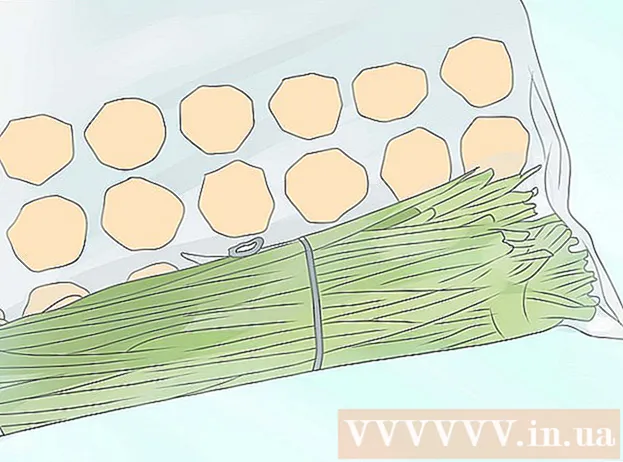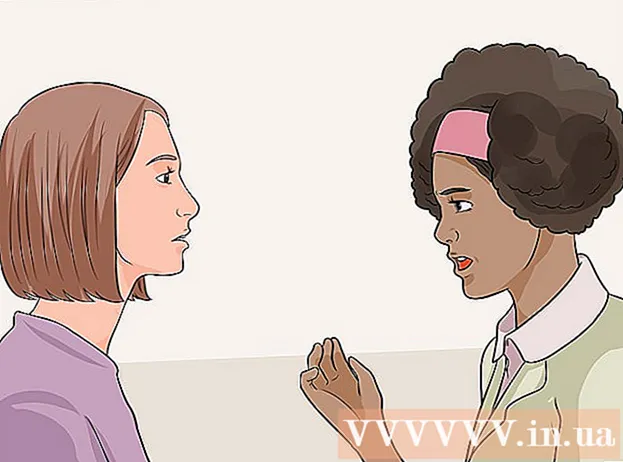ກະວີ:
Randy Alexander
ວັນທີຂອງການສ້າງ:
24 ເດືອນເມສາ 2021
ວັນທີປັບປຸງ:
1 ເດືອນກໍລະກົດ 2024
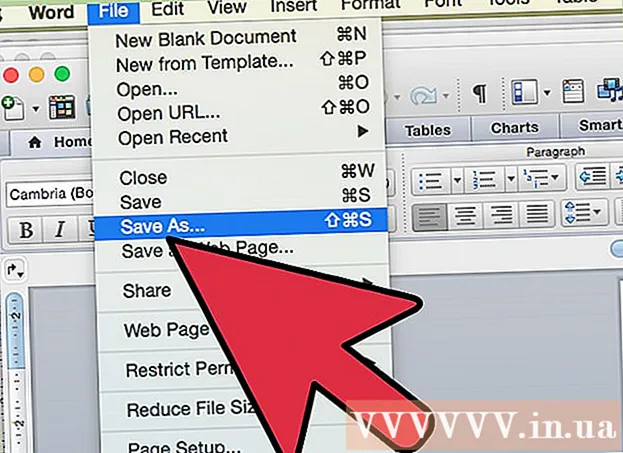
ເນື້ອຫາ
ທ່ານອາດຈະຕ້ອງການສົ່ງການເຊື້ອເຊີນຢ່າງເປັນທາງການໄປຍັງຄອບຄົວແລະ ໝູ່ ເພື່ອນຖ້າທ່ານຈະໄປປະຊຸມ, ຈັດງານລ້ຽງເຮືອນນ້ອຍຫລືງານວັນເກີດ. ປະເພດຂອງການເຊື້ອເຊີນນີ້ສາມາດຖືກສ້າງຂື້ນຢ່າງຖືກຕ້ອງໃນ Word. Microsoft Word ສະ ເໜີ ທາງເລືອກໃນການສ້າງບັດເຊີນທີ່ ກຳ ຫນົດເອງໂດຍມີຫລາຍແບບແລະເຄື່ອງມືການວາງແຜນ, ແລ້ວພິມອອກ. ບໍ່ພຽງແຕ່ຊ່ວຍປະຫຍັດຄ່າໃຊ້ຈ່າຍ, ແຕ່ຍັງເຮັດໃຫ້ທ່ານຮູ້ສຶກປະທັບໃຈ.
ຂັ້ນຕອນ
ວິທີທີ່ 1 ຂອງ 2: ໂດຍແມ່ແບບ Word
ເປີດເອກະສານ Word ໃໝ່. ກົດສອງປຸ່ມໄອຄອນທາງ MS Word ເທິງ ໜ້າ ຈໍຫຼືລາຍການ Programs ເພື່ອເປີດມັນ. ເອກະສານ Word ໃໝ່ ໂດຍບໍ່ມີເນື້ອຫາເປີດ.

ຕົວເລືອກເປີດແມ່ແບບ. ກົດ“ ເອກະສານ” ຢູ່ເທິງສຸດຂອງແຖບເຄື່ອງມືແລະເລືອກ“ ໃໝ່”. ປ່ອງຢ້ຽມໃຫມ່ທີ່ມີບັນຊີລາຍຊື່ຂອງແມ່ແບບໃນແຖບເບື້ອງຊ້າຍແລະການສະແດງຮູບພາບນ້ອຍໆຂອງແມ່ແບບທີ່ມີຢູ່ທາງເບື້ອງຂວາມືຈະປາກົດຂຶ້ນ.
ເລືອກ“ ການເຊີນ” ຈາກລາຍການແບບເລື່ອນລົງ. ບັນຊີລາຍຊື່ແມ່ນເປັນຕົວອັກສອນ, ສະນັ້ນພຽງແຕ່ເລື່ອນລົງໄປຫາຈົດ ໝາຍ“ I” ແລ້ວເບິ່ງ. ຮູບຫຍໍ້ຢູ່ ໜ້າ ຕ່າງດ້ານຂວາຈະສະແດງແມ່ແບບການເຊີນທີ່ມີຢູ່.

ເລືອກແມ່ແບບການເຊື້ອເຊີນທີ່ຖືກຕ້ອງ ສຳ ລັບໂອກາດໃນແຖບດ້ານຂວາ. ກົດສອງຄັ້ງຕໍ່ແມ່ແບບທີ່ເລືອກເພື່ອເປີດມັນຢູ່ໃນເອກະສານ Word ໃໝ່.
ແມ່ແບບທີ່ສາມາດປັບແຕ່ງໄດ້. ອີງຕາມແມ່ແບບທີ່ທ່ານເລືອກ, ຕົວ ໜັງ ສືແລະສິນລະປະກາຟິກຈະຖືກບັນຈຸຢູ່ໃນຂອບຂອງຕົວ ໜັງ ສື / ຮູບພາບ. ດໍາເນີນການແກ້ໄຂໂດຍການຄລິກໃສ່ຂໍ້ຄວາມທີ່ທ່ານຕ້ອງການປ່ຽນແປງ. ທ່ານຕ້ອງຮັບປະກັນວ່າຂໍ້ມູນເຫດການ (ລວມທັງຊື່ພັກ, ວັນທີ, ເວລາ, ສະຖານທີ່, ລາຍລະອຽດອື່ນໆ) ແມ່ນສະແດງຢູ່ໃນ ຄຳ ເຊີນ.
- ແມ່ແບບສ່ວນຫຼາຍຈະມີຮູບພາບແລະຮູບພາບສິລະປະ. ທ່ານສາມາດລາກຮູບພາບໄປບ່ອນໃດບ່ອນ ໜຶ່ງ ໃນແບບແມ່ແບບເພື່ອດັດປັບໃຫ້ເຂົ້າກັບຄວາມມັກຂອງທ່ານ, ຫຼືປ່ຽນແທນຮູບຫຼືສິລະປະອື່ນໂດຍໃຊ້ຄຸນສົມບັດຂອງຮູບພາບຂອງ Word.

ບັນທຶກ ຄຳ ເຊີນ. ຫລັງຈາກອອກແບບແລ້ວ, ປະຢັດບັດໂດຍການກົດປຸ່ມ -> Save As -> Word 97-2003 ເອກະສານ. ເລືອກໂຟນເດີທີ່ຈະຊ່ວຍປະຢັດເອກະສານບັດຢູ່ໃນ ໜ້າ ຕ່າງທີ່ປະກົດຂື້ນມາ "Save As". ຫຼັງຈາກທີ່ປ້ອນຊື່ບັດເປັນຊື່ແຟ້ມ, ກົດປຸ່ມ“ ບັນທຶກ”.- ເອກະສານບັດຖືກບັນທຶກເປັນ Word 97-2003 ເອກະສານຈະເຂົ້າກັນໄດ້ກັບ MS Word ທຸກລຸ້ນ. ດຽວນີ້ທ່ານສາມາດພິມບັດອອກໄປຫາເຄື່ອງພິມບ້ານຂອງທ່ານຫລືບັນທຶກເອກະສານໃສ່ USB flash drive ແລະເອົາໄປທີ່ຮ້ານພິມແບບມືອາຊີບ.
ວິທີທີ່ 2 ຂອງ 2: ດ້ວຍເອກະສານ Word ເປົ່າ
ເປີດເອກະສານ Word ໃໝ່. ກົດສອງປຸ່ມໄອຄອນທາງ MS Word ເທິງ ໜ້າ ຈໍຫຼືລາຍການ Programs ເພື່ອເປີດມັນ. ເອກະສານ Word ໃໝ່ ໂດຍບໍ່ມີເນື້ອຫາເປີດ.
ໃສ່ຮູບພາບຫລືຜົນງານສິລະປະ. ເມື່ອສ້າງການເຊື້ອເຊີນໃນເອກະສານເປົ່າ, ທ່ານຈະສາມາດປົດປ່ອຍຄວາມຄິດສ້າງສັນຂອງທ່ານໂດຍບໍ່ ຈຳ ກັດໂດຍກາບຟິກຫຼືຮູບພາບສິລະປະທີ່ມີຢູ່ໃນແມ່ແບບ. ເພື່ອໃສ່ເອກະສານຮູບພາບ, ໃຫ້ຄລິກໃສ່ແຖບ Insert ໃນແຖບເຄື່ອງມືເທິງແລະເລືອກທັງ "Insert Clip Art" ຫຼື "ໃສ່ຮູບໃສ່" ຈາກຕົວເລືອກທີ່ປາກົດ.
- ຖ້າທ່ານມີຮູບຫຼືຮູບພາບທີ່ທ່ານຕ້ອງການຢູ່ໃນຄອມພິວເຕີຂອງທ່ານແລ້ວ, ໃຫ້ ນຳ ໃຊ້ຄຸນລັກສະນະ“ Insert Picture”. ຕົວທ່ອງເວັບຂອງໄຟລ໌ຈະເປີດເພື່ອໃຫ້ທ່ານສາມາດຊອກຫາຮູບພາບທີ່ຈະໃສ່. ຕົວເລືອກ "Insert Clip Art" ແມ່ນໃຊ້ເພື່ອເລືອກຈາກຮູບທີ່ມີຢູ່ໃນ MS Word. ກົດສອງຄັ້ງຕໍ່ຮູບຮ່າງທີ່ທ່ານຕ້ອງການໃສ່.
- ເມື່ອຖືກໃສ່ແລ້ວ, ທ່ານສາມາດລາກຮູບຫຼືວຽກງານສິລະປະຢູ່ບ່ອນໃດກໍ່ໄດ້ໃນບັດ, ຫຼືລາກຂອບຂອງຮູບເພື່ອຂະ ໜາດ ມັນຕາມທີ່ທ່ານຕ້ອງການ.
ເພີ່ມຂໍ້ຄວາມ. ມີສອງວິທີໃນການເພີ່ມຂໍ້ຄວາມ: ໃຊ້“ ກ່ອງຂໍ້ຄວາມ” ຄຸນນະສົມບັດຫລືໃສ່ຂໍ້ມູນໂດຍກົງ. ຄຸນນະສົມບັດຂອງ Text Box ຈະ ຈຳ ກັດຂໍ້ຄວາມທີ່ທ່ານໃສ່ກັບເຟຣມ, ໃນຂະນະທີ່ຕົວເລືອກແບບບໍ່ເສຍຄ່າຈະໃຊ້ສາຍໃນເອກະສານເປົ່າ.
- ເພື່ອສ້າງກ່ອງຂໍ້ຄວາມ, ໃຫ້ຄລິກໃສ່ແຖບ "ຂຽນ" ຢູ່ທາງເທິງແລະເລືອກ "ກ່ອງຂໍ້ຄວາມ". ຕົວເລືອກນີ້ຢູ່ລະຫວ່າງ "ເລກ ໜ້າ" ແລະ "ສ່ວນດ່ວນ". ຈາກນັ້ນ, ເລືອກແບບ Text Box ຈາກລາຍການແບບເລື່ອນລົງແລະໃສ່ຂໍ້ມູນທີ່ທ່ານຕ້ອງການລົງໃນປ່ອງທີ່ປາກົດໃນເອກະສານ.
- ບໍ່ວ່າຈະໃຊ້ Text Box ຫຼືການປ້ອນຂໍ້ມູນໂດຍກົງ, ທ່ານສາມາດປ່ຽນຕົວອັກສອນ, ຂະ ໜາດ ແລະກ້າຫານ, ໂຕເນີ້ງແລະຂໍ້ຄວາມທີ່ຂີດກ້ອງໄວ້. ທ່ານຍັງສາມາດປ່ຽນສີຕົວ ໜັງ ສືໂດຍໃຊ້ຕົວເລືອກຢູ່ທາງເທິງ, ຢູ່ລຸ່ມແຖບ ໜ້າ ທຳ ອິດ.
- ຢ່າລືມໃສ່ຂໍ້ມູນເຫດການເຕັມ (ລວມທັງຊື່ພັກ, ວັນທີ, ເວລາ, ສະຖານທີ່, ລາຍລະອຽດອື່ນໆ) ໃນບັດ.
ປະຫຍັດບັດ. ຫລັງຈາກອອກແບບແລ້ວ, ເຂົ້າໄປທີ່ File -> Save As -> Word 97-2003 Document. ເລືອກໂຟນເດີທີ່ມີເອກະສານບັດຢູ່ໃນປ່ອງຢ້ຽມ "Save As". ຫຼັງຈາກໃສ່ຊື່ ສຳ ລັບເອກະສານບັດ, ກົດທີ່ "ບັນທຶກ".
- ເອກະສານບັດຖືກບັນທຶກເປັນ Word 97-2003 ເອກະສານຈະເຂົ້າກັນໄດ້ກັບ MS Word ທຸກລຸ້ນ. ດຽວນີ້ທ່ານສາມາດພິມບັດອອກໄປຫາເຄື່ອງພິມບ້ານຂອງທ່ານຫລືບັນທຶກເອກະສານໃສ່ USB flash drive ແລະເອົາໄປທີ່ຮ້ານພິມແບບມືອາຊີບ.